Já esteve em uma posição em que perdeu a paciência ao explicar certas etapas de um tutorial para seus amigos ou familiares? Bem, a Apple agora tem uma solução para isso. Isso mesmo, com o iOS 11, você poderá gravar sua tela nativamente e compartilhá-la com seus amigos, para que eles possam entender o que você está tentando transmitir, em vez de criar confusão enviando uma enxurrada de screenshots. Embora você possa gravar a tela em versões anteriores do iOS, você precisa conectar seu iPhone ou iPad a um Mac ou PC. Felizmente, o iOS 11 traz uma solução de gravação de tela nativa. Então, sem mais delongas, vamos dar uma olhada em como fazer a tela de registro no iOS 11:
Habilitar gravação de tela no iOS 11
Observação: Eu tentei isso em um iPhone 7 Plus e um iPhone 6s executando o iOS 11 beta 1 mais recente para desenvolvedores, então isso deve funcionar para você também.
O recurso de gravação de tela é integrado ao Centro de Controle do iOS 11. Por padrão, a alternância não aparece e, portanto, você deve adicioná-la ao Centro de Controle antes de começar a usar este recurso bacana. Portanto, basta seguir as etapas abaixo para fazer isso:
Vamos para Definições aplicativo em seu dispositivo iOS e toque em "Centro de Controle". Assim que estiver lá, basta rolar um pouco para baixo e tocar no “+” ícone perto de Gravação de tela a fim de adicioná-lo ao seu Centro de Controle.
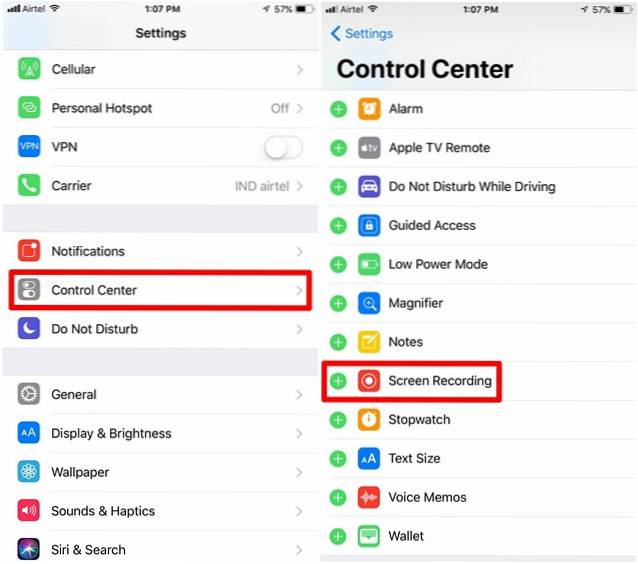
Tela de registro no iOS 11
Depois de habilitar a Gravação de tela no Centro de controle, você pode deslizar de baixo para cima no seu iPhone para invocar o Centro de controle. Você notará que há um alternar para gravação de tela, como mostrado na imagem abaixo. Toque nele uma vez para começar a gravar o que quiser.
Durante a gravação, o ícone de gravação de tela ficará vermelho e uma barra azul será exibida na parte superior da tela que mostra o tempo decorrido. Se você quiser parar de gravar, você pode toque nesta barra azul e pressione "Pare" ou toque no botão de alternar novamente.
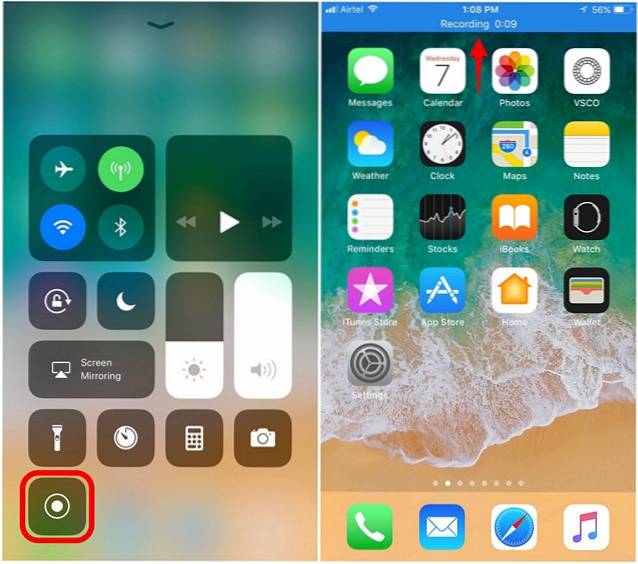
Se estiver usando um iPhone 6s / 6s Plus ou iPhone 7/7 Plus, você pode usar o Recurso 3D Touch que está disponível para a alternância de gravação de tela. Você pode forçar o toque no botão, a fim de habilite ou desabilite o áudio do microfone do seu dispositivo. Então, se você quiser gravar algo com sua voz, você certamente pode fazer isso.
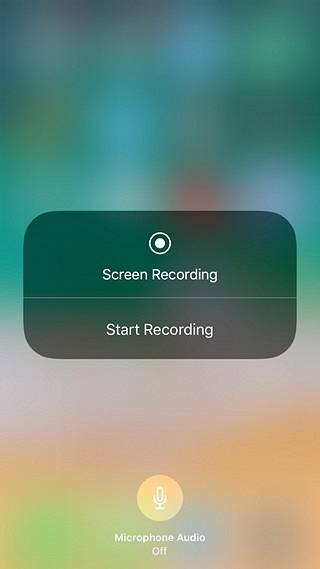
O arquivo de vídeo gravado pode ser acessado no aplicativo Fotos. Neste aplicativo, você pode até mesmo cortar as partes desnecessárias do vídeo gravado. Isso é muito importante, pois cada gravação começa com o seu Centro de Controle.
CONSULTE TAMBÉM: Como ativar o modo escuro oculto no iOS 11
Grave tela facilmente no iOS 11 em seu iPhone ou iPad
Bem, depois de adicionar o botão de alternância ao seu Centro de Controle, esta será a maneira mais fácil de gravar a tela do seu dispositivo. Com fácil controle sobre a duração do áudio e vídeo do microfone, o usuário tem controle total sobre o que está gravando. Esperamos tanto para que a Apple implemente esse recurso direto no iOS e certamente parece que vale a pena esperar pelo recurso.
Então, você está pronto para experimentar a gravação de tela por si mesmo? Deixe-nos saber como foi o processo, enviando suas opiniões na seção de comentários abaixo.
 Gadgetshowto
Gadgetshowto

![48 frames, 2 segundos de cada dia do mês [vídeos]](https://gadgetshowto.com/storage/img/images/48-frames-2-seconds-from-every-day-of-a-month-[videos].jpg)

